Kamera-Probleme beheben
Wenn Sie Probleme mit Ihrer Kamera vermuten, besuchen Sie zuerst bitte die Seite https://meet.consularia.app/systemcheck und führen dort unsere Technik-Prüfung durch.
Eine schlechte Kamera-Bildqualität kann durch Ihre Internetgeschwindigkeit und die verfügbare Bandbreite bedingt sein. Verbinden Sie Ihr Gerät daher bestenfalls per LAN-Kabel mit dem Internet. Bedenken Sie auch, dass Auflösung und Sauberkeit der Kamera die Qualität Ihres übertragenen Bildes erheblich beeinflussen. Reinigen Sie Ihre Kamera also regelmäßig (wie vom Hersteller angegeben) und überprüfen Sie, ob der Kamerafokus richtig eingestellt ist.
Zugriffsberechtigung bei Beitritt erteilen
Wenn bei dem Beitritt zur Videokonferenz kein Kamerabild übertragen/angezeigt wird, liegt das in der Regel daran, dass der Browser bzw. unsere Webseite keine Berechtigung hat auf die Kamera zuzugreifen. Achten Sie daher darauf, den Zugriff auf Kamera und Mikrofon zu gewähren. Bei Firefox können Sie einen Haken bei »Für alle Kameras und Mikrofone merken« setzen, damit Sie nicht bei jedem neuen Aufrufen der Webseite erneut gefragt werden.
Sollten Sie den Zugriff zuvor verweigert haben, finden Sie weiter unten auf dieser Seite eine Anleitung zum Zurücksetzen der Berechtigungen.
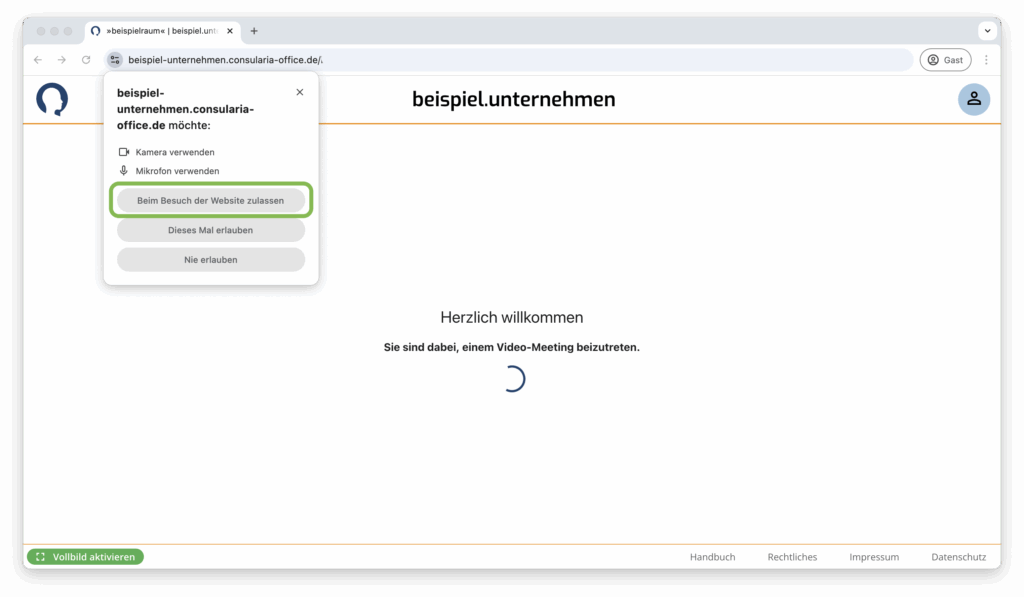
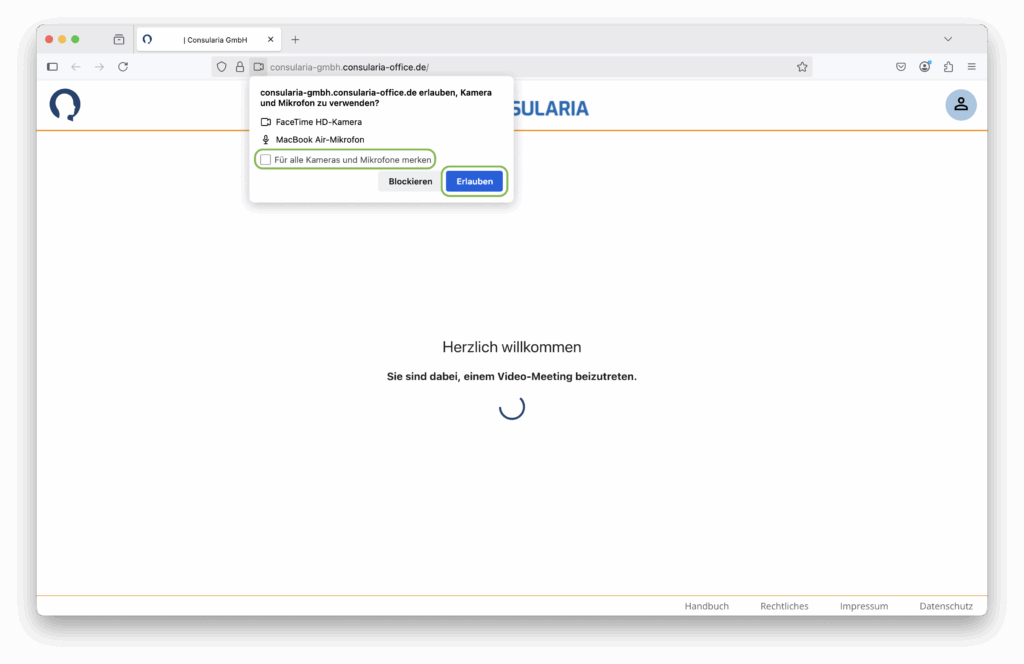
Quelle für Kamerabild wählen
Wenn in der Vorschau beim Beitritt kein Kamerabild oder nicht das richtige Kamerabild übertragen wird, überprüfen Sie bitte in den Audio- und Video-Einstellungen, ob die richtige Videoquelle ausgewählt ist.
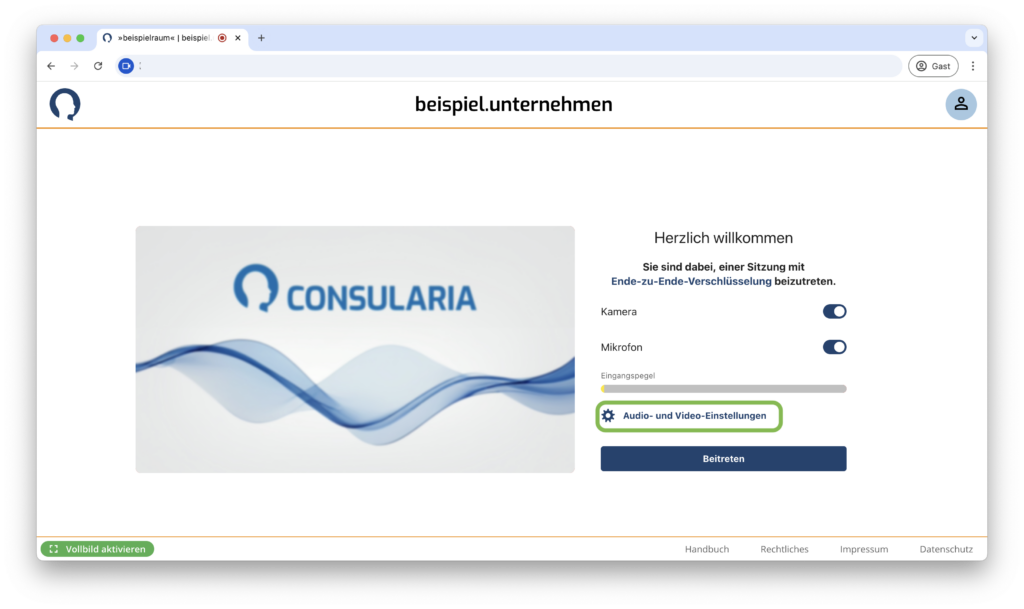
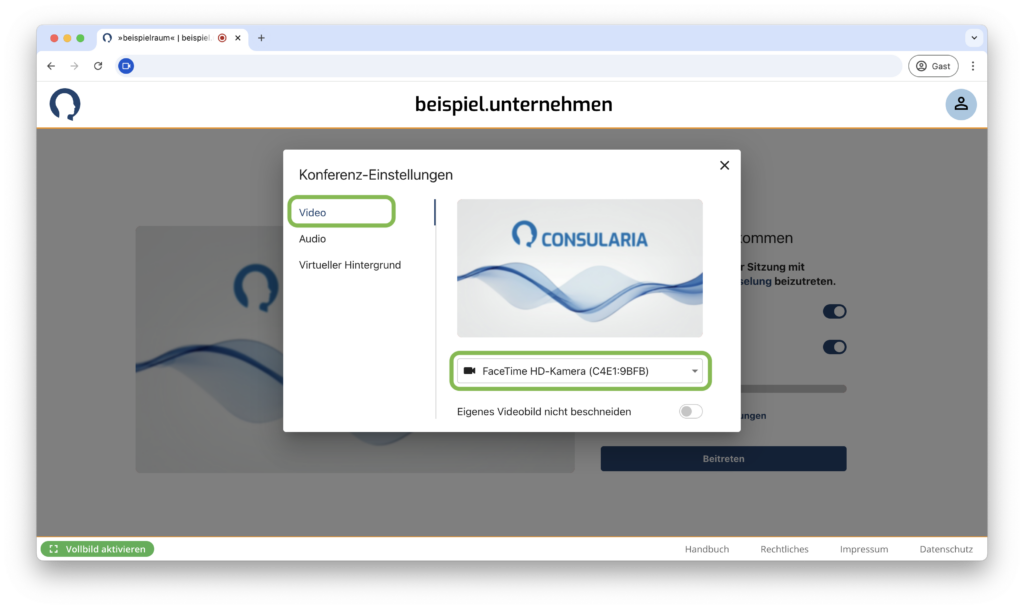
Berechtigungen des Browsers zurücksetzen (Chrome)
Sollten Sie sich beim Erteilen der Berechtigungen verklicken oder den Zugriff versehentlich verweigert haben, können Sie die Berechtigungen in Google Chrome wie folgt zurücksetzen:
Öffnen Sie die Einstellungen durch Klicken auf die entsprechende Schaltfläche in der Adresszeile Ihres Browsers. Klicken Sie hier auf »Berechtigungen zurücksetzen«.
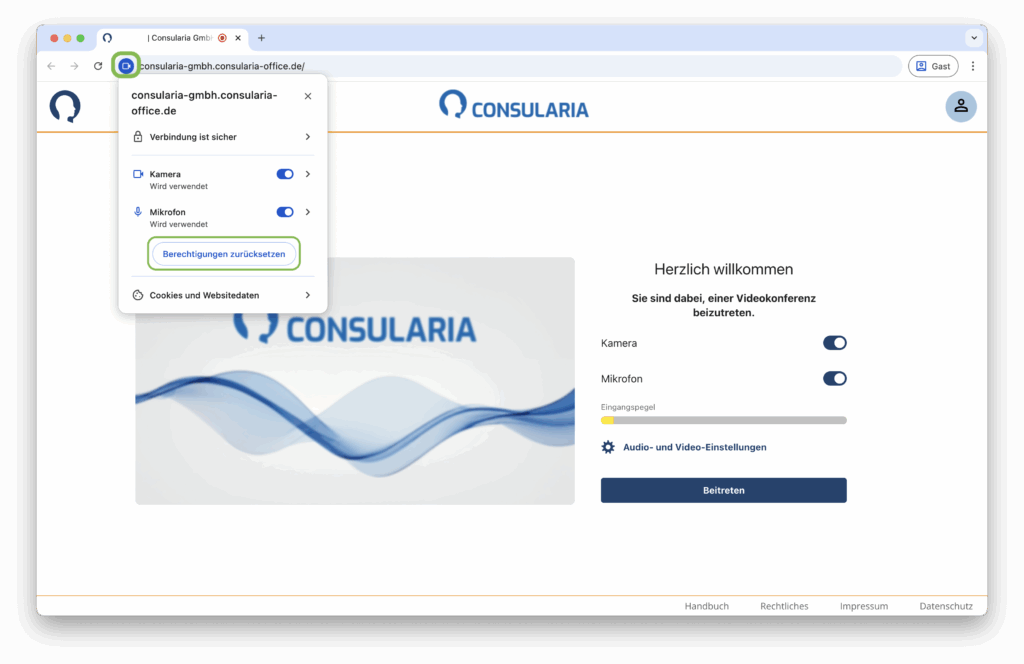
Erteilen Sie nun die Berechtigung für das Verwenden der Kamera händisch erneut, oder laden Sie das Browserfenster neu, um das Dialogfenster zum Erteilen der Berechtigungen anzeigen zu lassen.
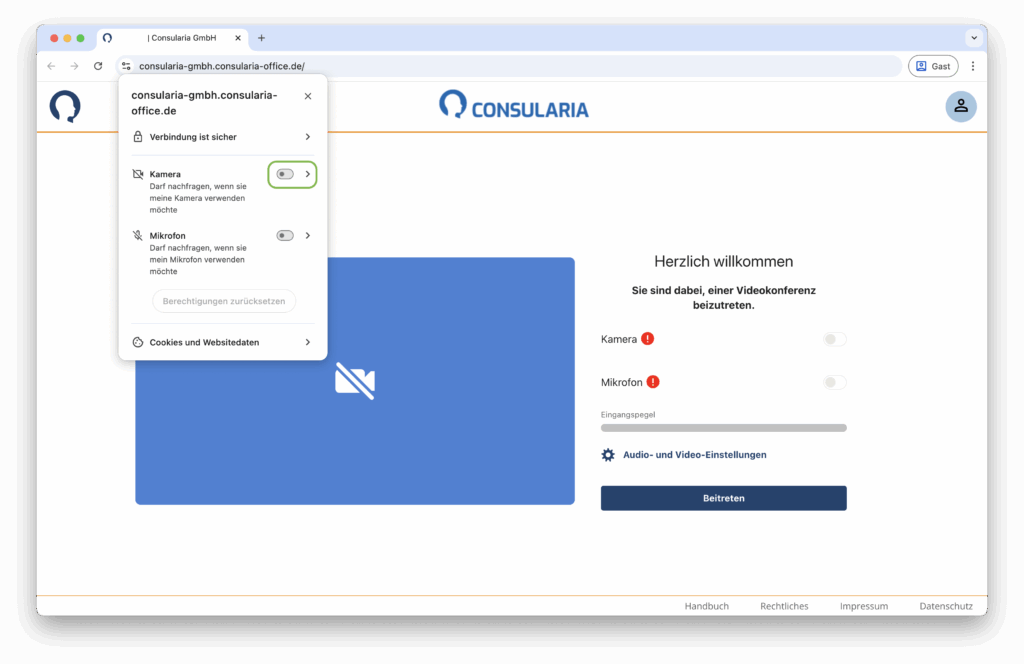
Laden Sie das Browserfenster neu, damit die Einstellungen übernommen werden.
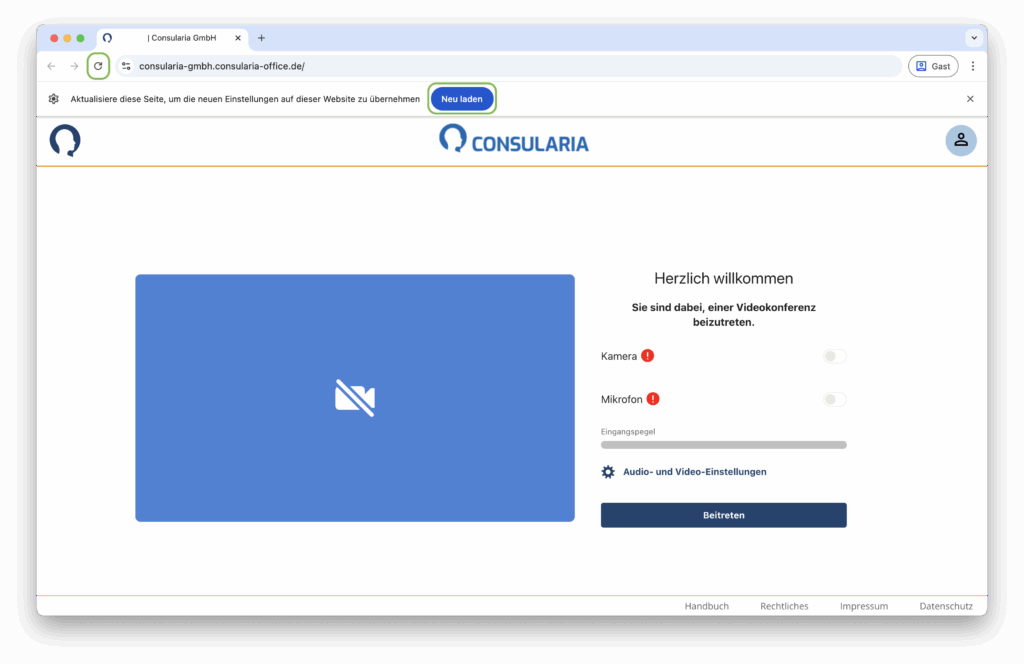
Eine Anleitung zum Zurücksetzen der Berechtigung bei Mobilgeräten finden sie hier.
Berechtigungen zurücksetzen (Firefox)
Die Schaltfläche zum Zurücksetzen der Berechtigungen finden Sie bei Firefox in der Adresszeile links. Löschen Sie die zuvor erteilten Berechtigungen im Dialogfenster durch Klicken auf das X und laden Sie das Browserfenster anschließend neu.
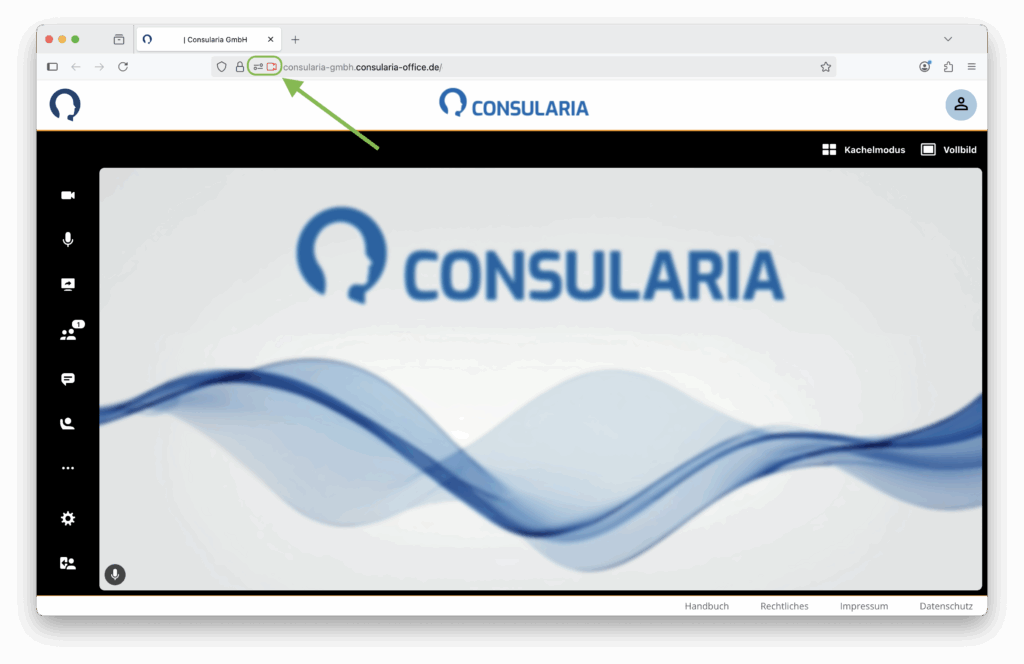
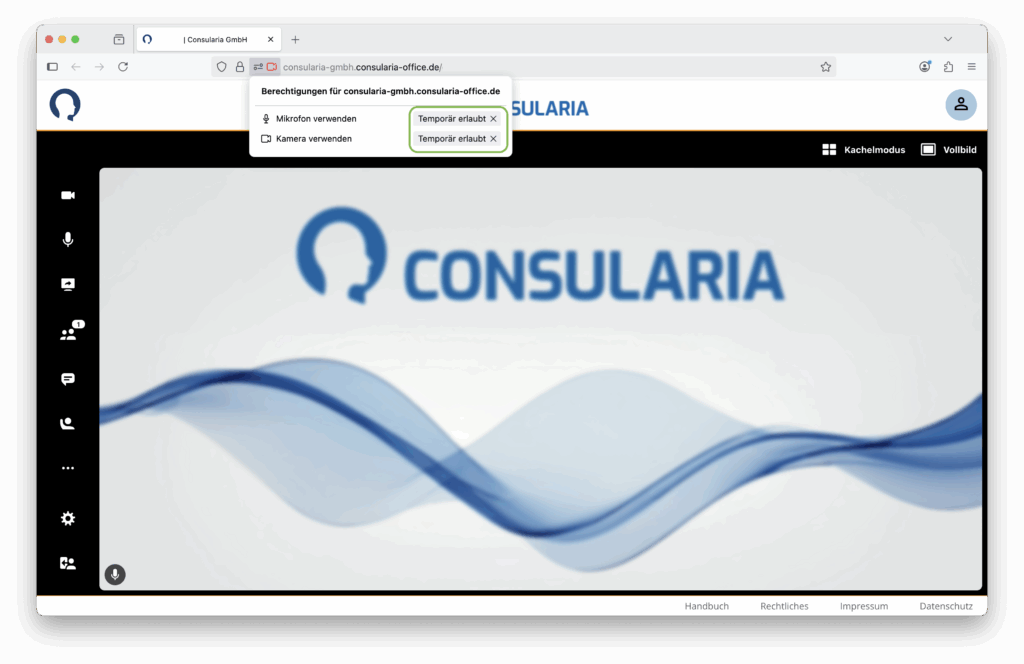
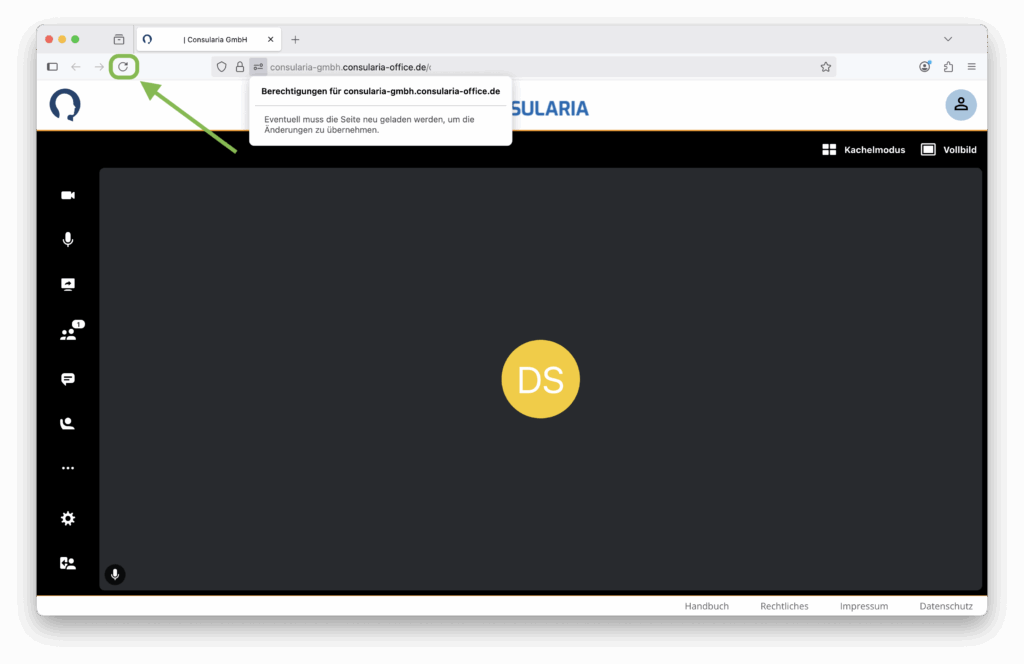
Sollte Ihr Kamerabild nicht angezeigt werden, weil der Zugriff blockiert wurde, sehen Sie dies in der entsprechenden Schaltfläche in der Adresszeile. Klicken Sie auf die Schaltfläche und setzen Sie die zuvor blockierten Berechtigungen durch Klicken auf das X zurück. Laden Sie das Browserfenster abschließend neu und klicken Sie in dem erscheinenden Dialogfenster auf »Erlauben«, um die Berechtigungen zuzulassen.
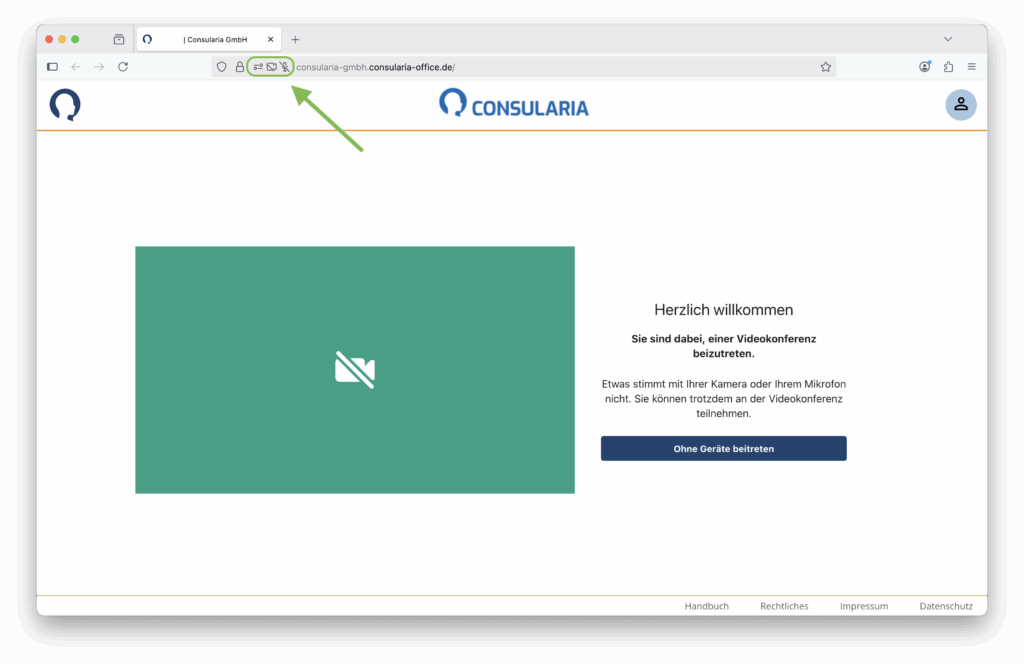
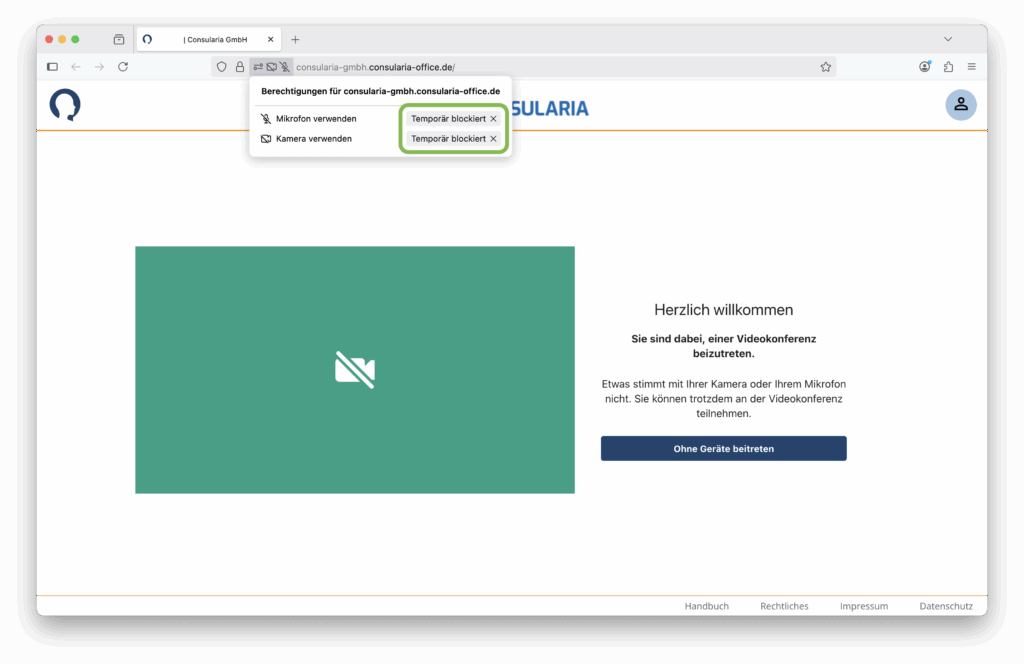
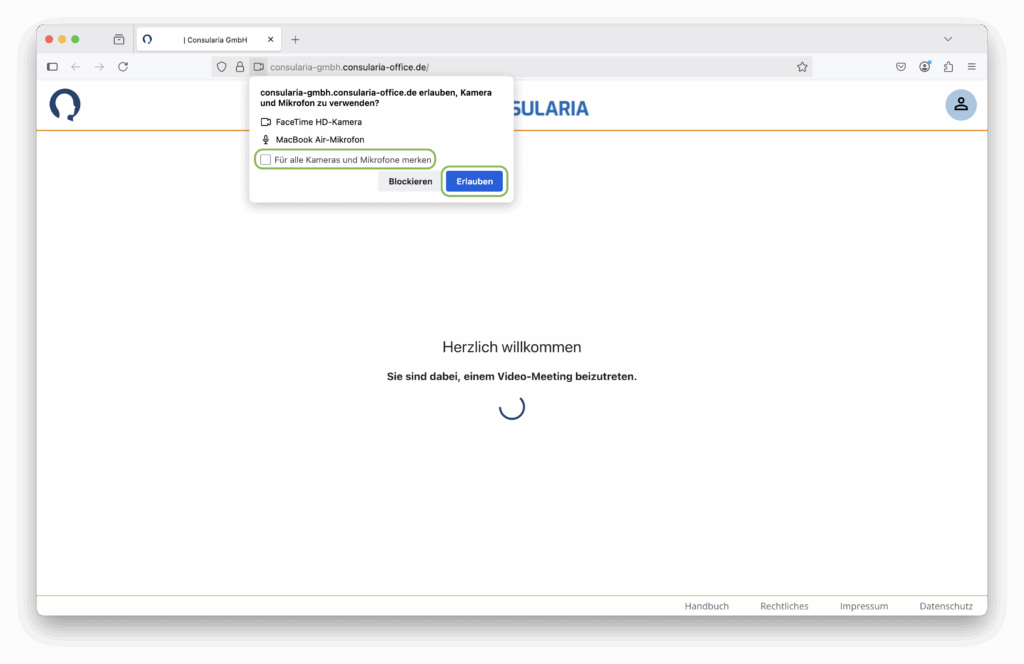
Cookies und Website-Daten löschen
Wenn Sie die Berechtigung erteilt haben und dennoch kein Kamerabild angezeigt wird, sollten Sie zunächst die Cookies und Website-Daten löschen, da dies die meisten Probleme behebt.
Gehen Sie dazu bei Google Chrome wie folgt vor:
Öffnen die Einstellungen im Fenster mit der geöffneten Videosprechstunde durch Klicken auf die entsprechende Schaltfläche in der Adresszeile. Klicken Sie in dem sich öffnenden Fenster auf »Cookies und Websitedaten«.
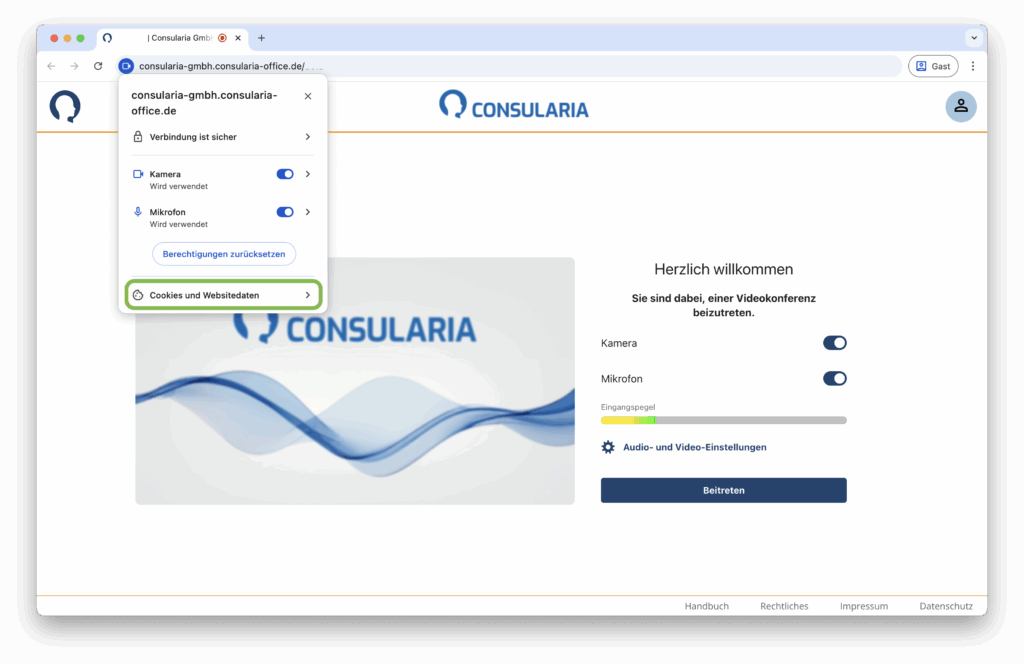
Wählen Sie in dem nachfolgenden Fenster »Websitedaten auf dem Gerät verwalten« aus.
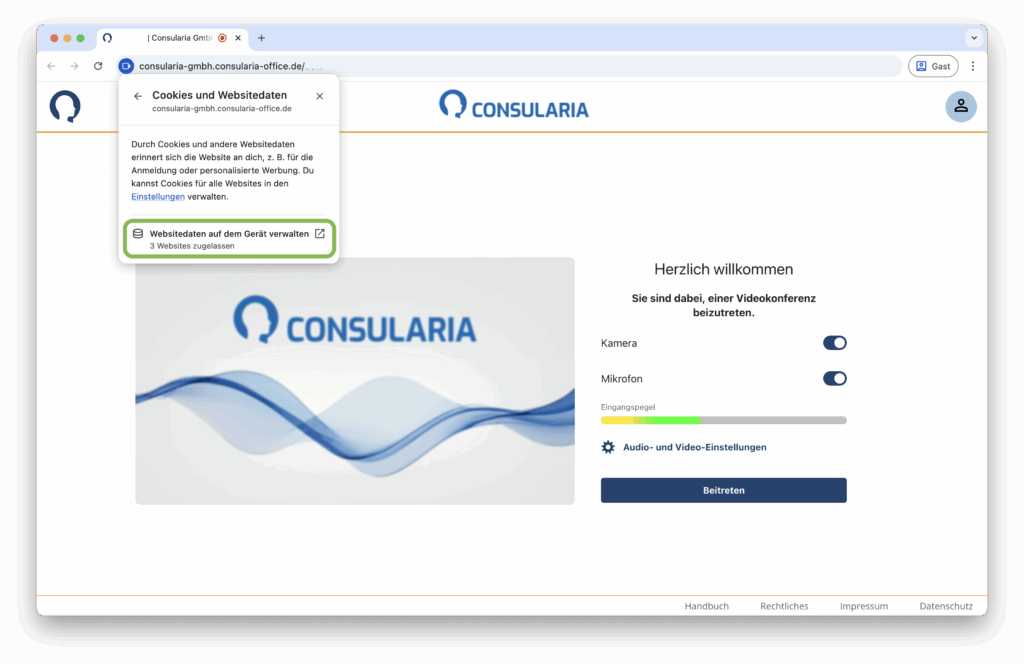
Löschen Sie hier die Cookies und Websitedaten durch Klicken auf das Mülleimer-Symbol und bestätigen Sie mit der »Fertig«-Schaltfläche.
Laden Sie die Webseite abschließend neu. Achten Sie auch darauf, die Berechtigungen zum Verwenden von Kamera und Mikrofon zuzulassen.
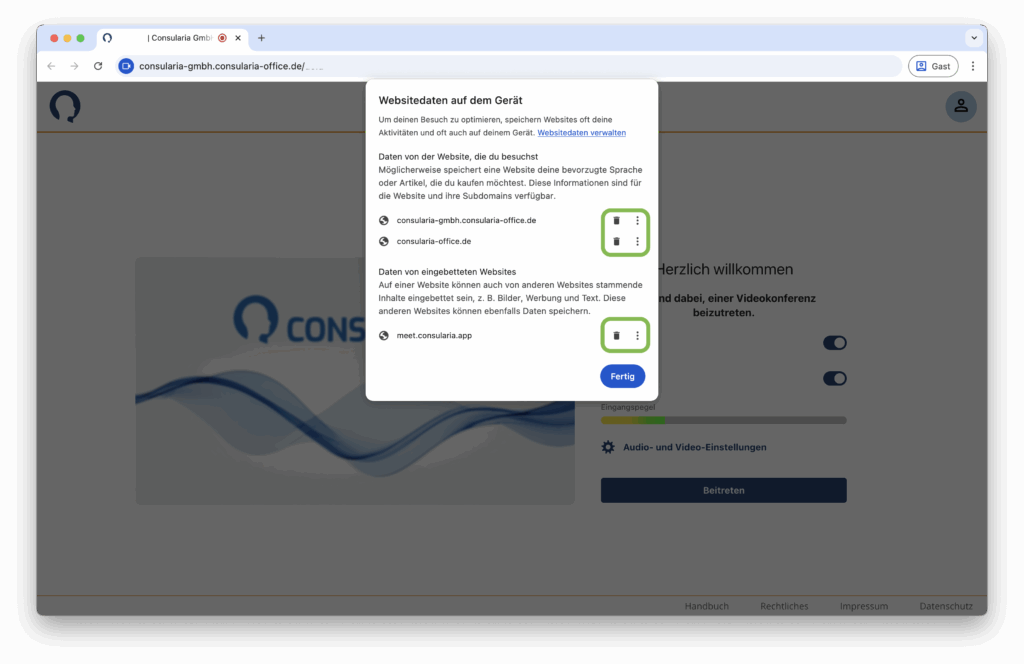
Löschen Sie die Cookies und Websitedaten unter Firefox wie folgt:
Öffnen Sie die Optionen durch Klicken auf die drei Striche in der oberen rechten Ecke und klicken Sie anschließend auf »Einstellungen«.
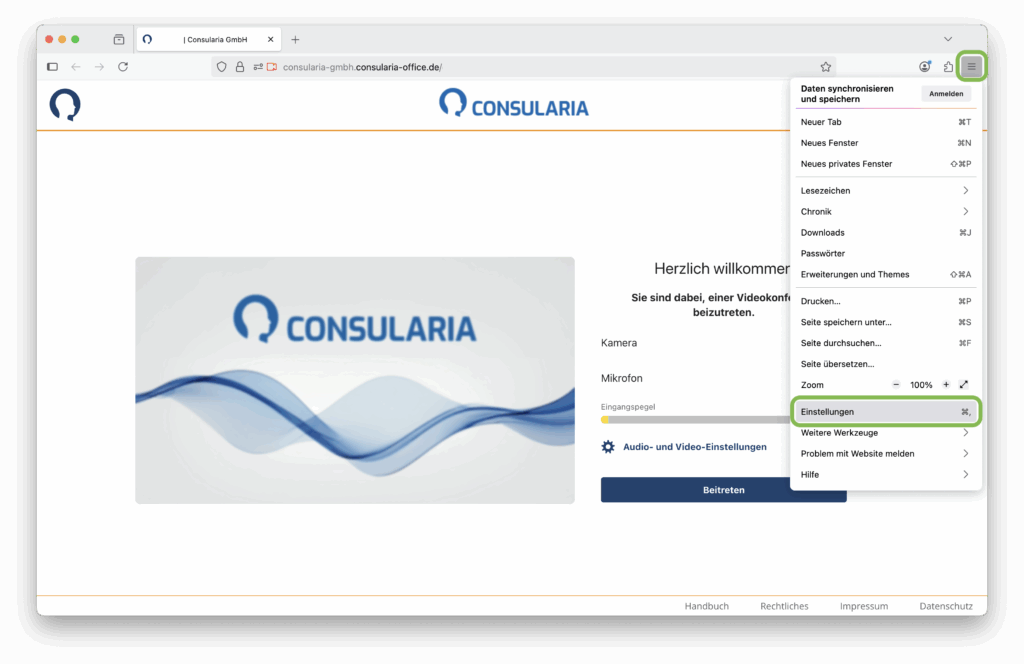
Navigieren Sie zum Punkt »Datenschutz & Sicherheit« und scrollen Sie etwas herunter zu dem Punkt »Cookies und Website-Daten«.
Wählen Sie hier »Daten entfernen…«.
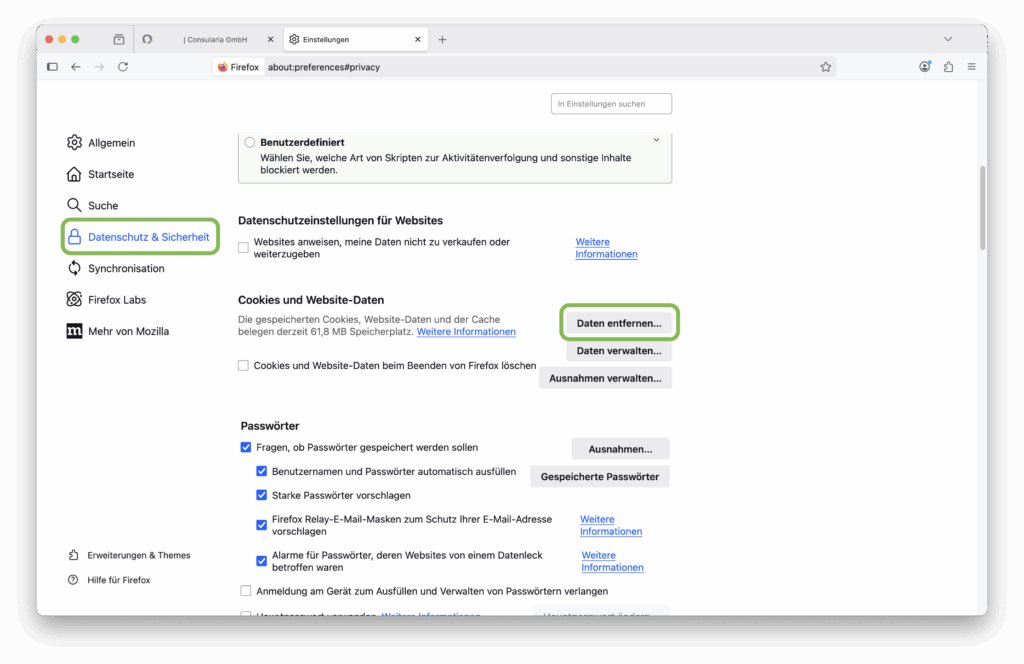
Wählen Sie im Drop-Down-Menü den Zeitraums »Alles« aus. Die »Cookies und Website-Daten« und »Temporäre Dateien und Seiten im Cache« sind bereits vorgewählt. Wählen Sie ggf. auch die »Website-Einstellungen« an, damit alle Berechtigungen zurückgesetzt werden.
Klicken Sie auf die »Löschen«-Schaltfläche, um diese Änderungen zu übernehmen. Sie müssen die entsprechenden Webseiten gegebenenfalls neu laden, damit die Änderungen greifen.
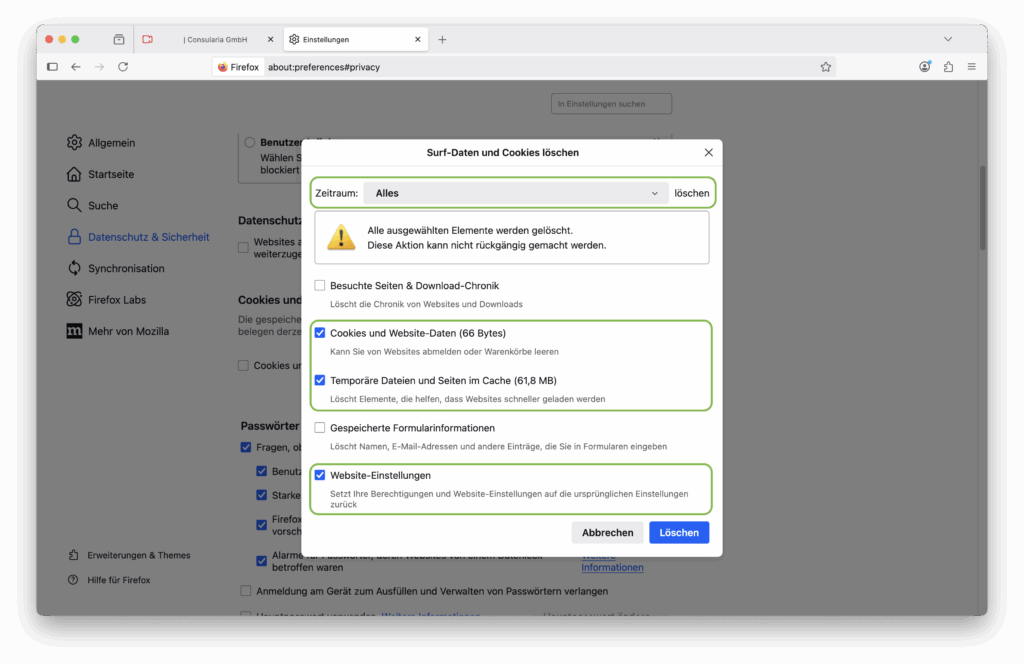
Zum Löschen des Browser-Caches unter Safari gehen Sie über die Navigationsleiste in die Einstellungen und wählen Sie im Bereich »Datenschutz« den Punkt »Websitedaten verwalten …« aus. Hier können Sie über die Suchfunktion die Consularia Webseite suchen, die sie besucht haben, in der Liste auswählen und anschließend entfernen.
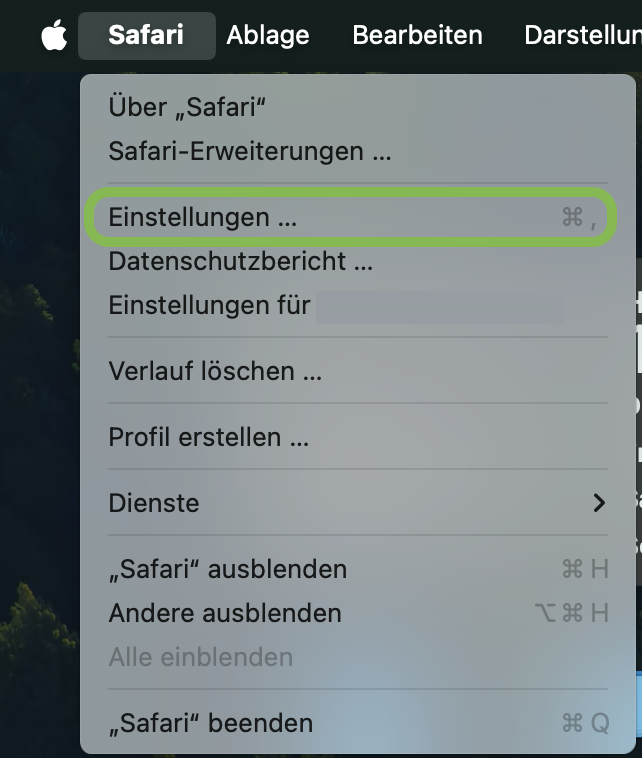
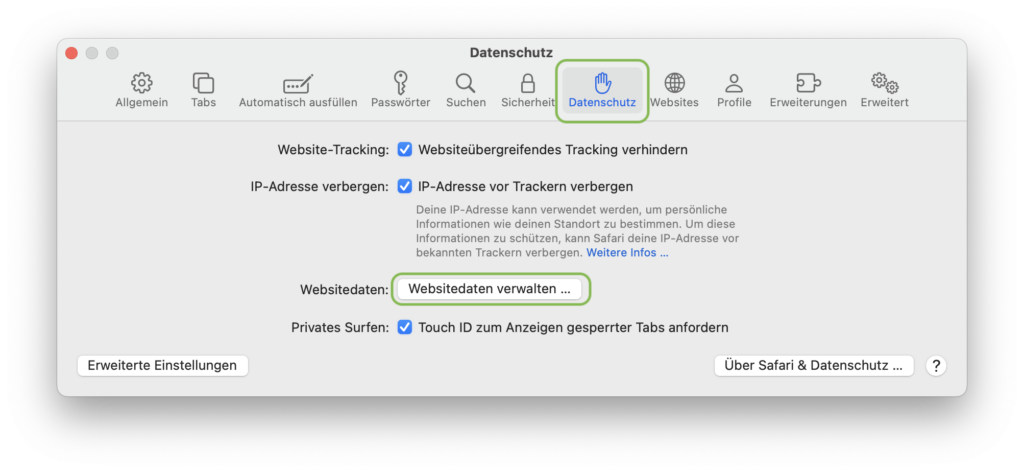
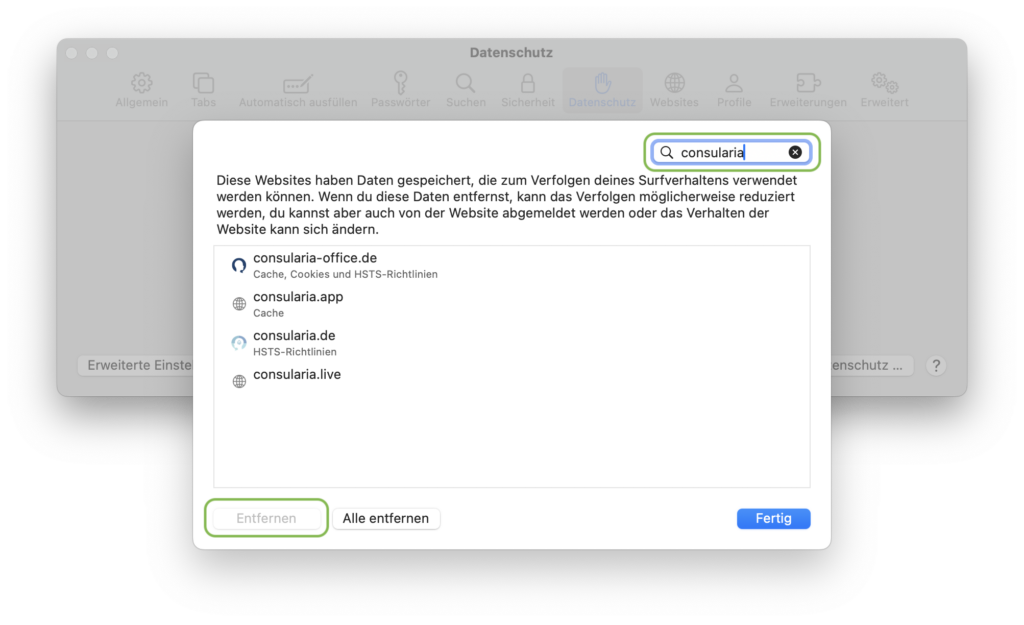
Freigabe in Windows (Datenschutzeinstellungen)
Unter Windows wird der Zugriff auf die Kamera auch über das Betriebssystem eingestellt. Um die Freigabe manuell zu erteilen, gehen Sie wie folgt vor:
Öffnen Sie den Unterpunkt »Datenschutz und Sicherheit« in den Windows-Einstellungen. Klicken Sie hier auf den Punkt »Kamera«.
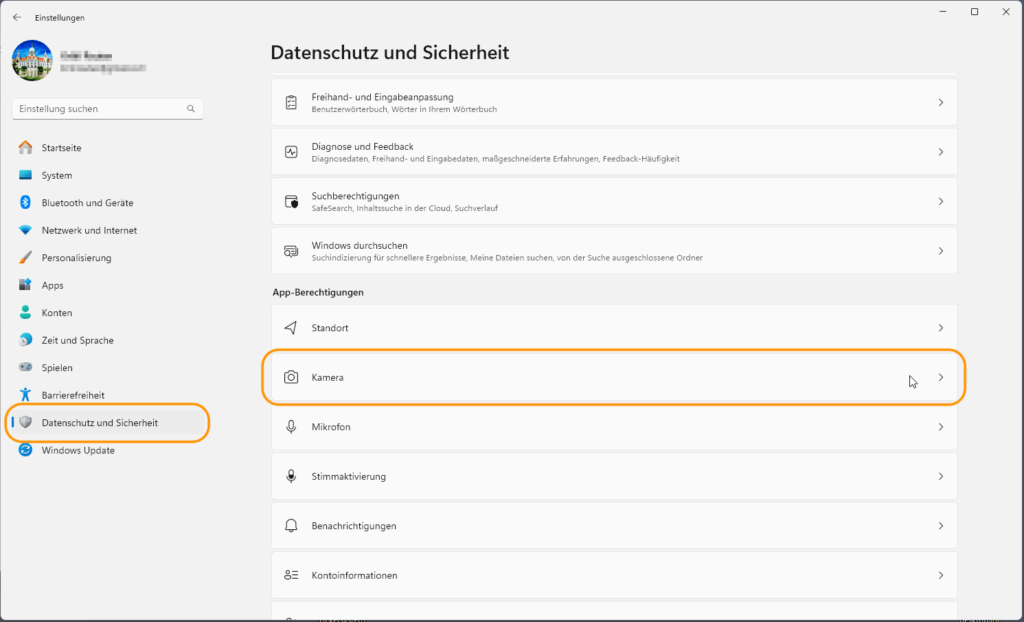
Erlauben Sie zunächst den generellen Zugriff auf die Kamera und den App-Zugriff durch Klicken auf die Schalter neben den jeweiligen Punkten.
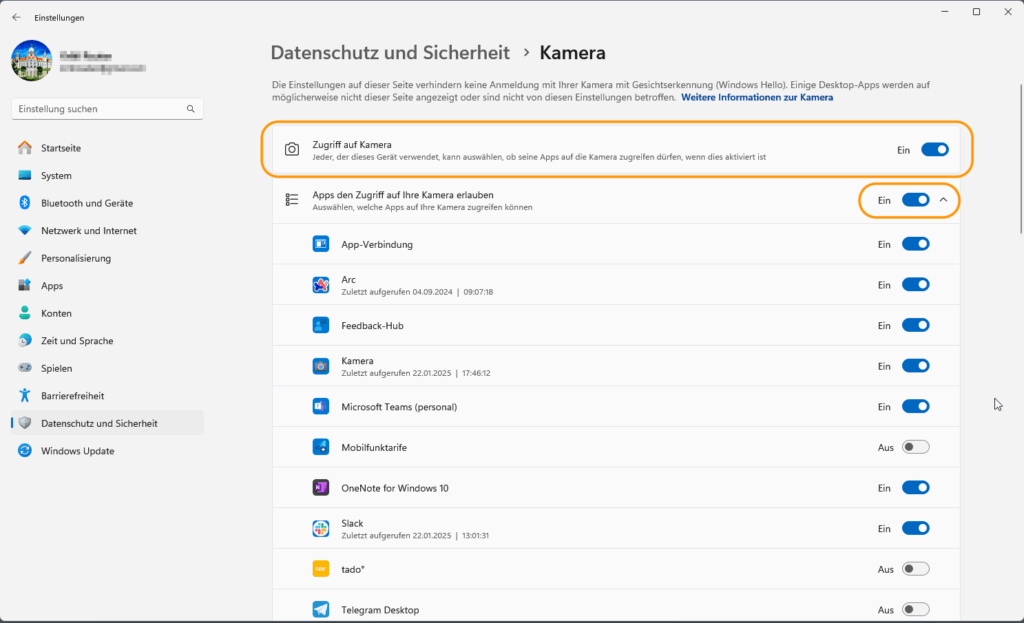
Scrollen Sie nun weiter herunter und gewähren Sie auch den Desktop-Apps Zugriff auf die Kamera.
Unter diesem Punkt können Sie ggf. auch überprüfen, welche anderen Apps (wie z. B. Zoom) auf Ihre Kamera zugreifen und dadurch verhindern können, dass Ihr Browser für die Sprechstunde auf die Kamera zugreifen kann. Sollte dies der Fall sein, finden Sie im Folgenden Hinweise dazu, was bei einer blockierten Kamera tun können.
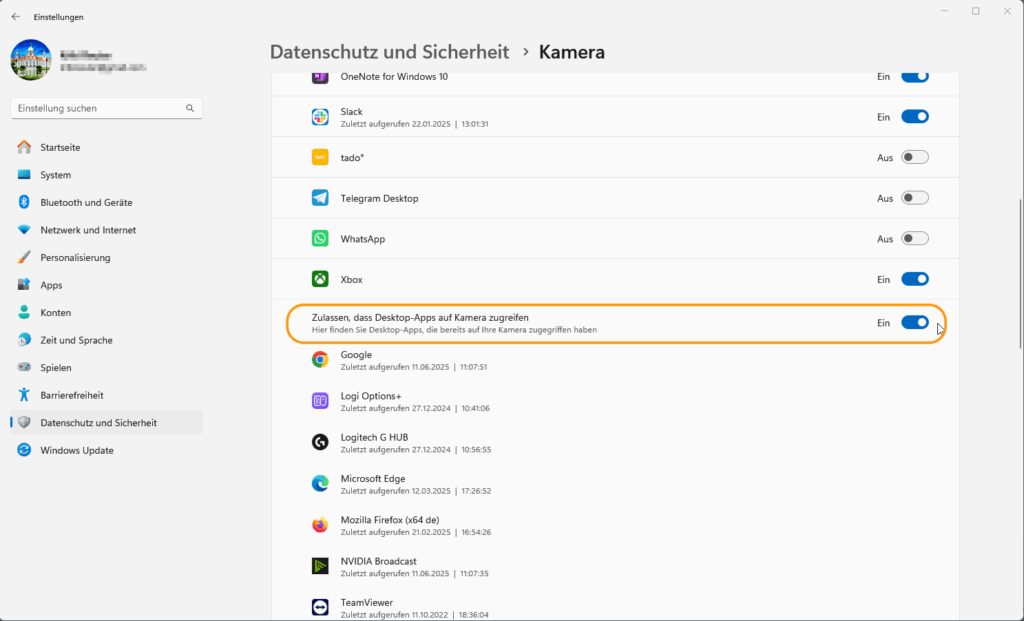
Kamera-Blockierung durch ein anderes Programm
Wenn die Kamera freigegeben ist, Sie den Cache bereits gelöscht haben und dennoch kein Videobild übertragen wird, ist die Kamera vermutlich durch ein anderes Programm blockiert.
Achten Sie in dem Fall darauf, andere Programme mit Zugriff auf Ihre Kamera (z. B. andere Browserfenster, Zoom oder WhatsApp) zu schließen/beenden und treten Sie der Videokonferenz erneut bei. Prüfen Sie die ausgewählte Kameraquelle bei Beitritt erneut, achten Sie hier wieder darauf, die richtige Quelle (z. B. interne oder externe Webcam) auszuwählen.
Leider blockieren einige Programme die Kamera und starten meist mit dem Betriebssystem automatisch mit (Autostart), sodass die Kamera schon von Beginn an nicht mehr für die Verwendung im Browser z.B. zur Verfügung steht.
Dies kann man nur lösen, indem man das jeweilige Programm vor einer Sprechstunde manuell beendet oder es aus dem Autostart herausnimmt.
Ein Neustart ist dann erforderlich.



